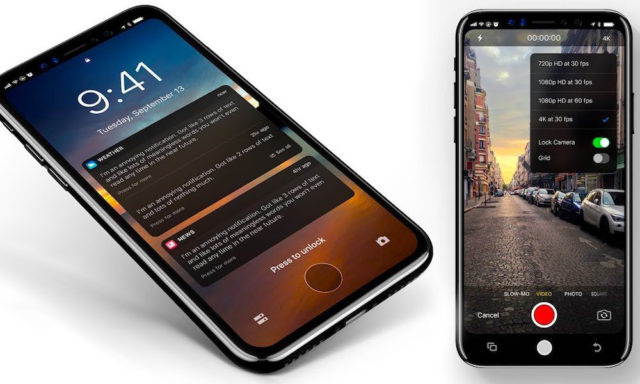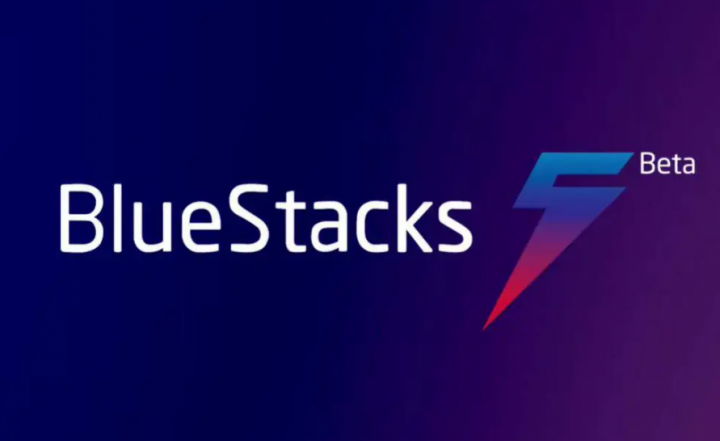ماخذ فائل یا ڈسک کی خرابی سے درست نہیں ہوسکتا
ونڈوز کا فائل سسٹم پیچیدہ ہے اور اگر چیزیں اس میں غلط ہوجاتی ہیں تو یہ بہت نازک ہوسکتا ہے۔ کچھ حالات ، جیسے اگر آپ نئی ہارڈ ڈرائیو انسٹال کرتے ہیں تو ، اجازت کی پریشانی لاسکتی ہے۔ یہ صرف ایک مثال ہے جہاں ہارڈ ڈرائیوز مشکل ہوسکتی ہے۔ ونڈوز صارفین نے اطلاع دی ہے کہ جب آپ فائلوں کو ایک جگہ سے دوسرے مقام پر کاپی کرتے ، حذف کرتے یا منتقل کرتے ہیں تو وہ سورس فائل یا ڈسک کی غلطی سے نہیں پڑھ سکتے ہیں۔ اس مضمون میں ، ہم آپ کو بتانے جارہے ہیں کہ کس طرح آپ ماخذ فائل یا ڈسک کی غلطی سے نہیں پڑھ سکتے ہیں کو ٹھیک کرسکتے ہیں۔ چلو شروع کریں!
اس غلطی کی وجہ
ٹیک سے متعلقہ پریشانیوں اور تجربہ کرنا فطری ہے کہ وہ کیوں ہوتے ہیں۔ نہ صرف یہ مسئلہ کو سمجھنے اور اس کو ٹھیک کرنے میں آسانی سے مدد کرتا ہے۔ لیکن یہ مستقبل میں دوبارہ ہونے والی بحالی کو روکنے میں بھی ہماری مدد کرسکتا ہے۔ اس مخصوص غلطی کی سب سے بڑی وجوہات یہ ہیں:
کافی حد تک ہارڈ ڈرائیو اسٹوریج نہیں ہے: اگر آپ آؤٹ لک PST فائل کو بیرونی ہارڈ ڈرائیو سے اپنے کمپیوٹر کے داخلی اسٹوریج میں کاپی کررہے ہیں۔ پھر اس بات کو یقینی بنائیں کہ ذخیرہ کرنے کی جگہ کافی ہے۔ ضروری اسٹوریج کے بغیر ، یہ خامی ظاہر ہونے کا زیادہ تر امکان ہے۔
بجلی کی فراہمی کے امور: ونڈوز میں بجلی کی فراہمی کی ترتیبات شامل ہیں جو صارف اپنی صوابدید پر تبدیل کرسکتا ہے (کارکردگی اور بجلی کے استعمال میں توازن تلاش کرنے کے لئے)۔ کچھ سسٹم میں بیرونی اسٹوریج ڈیوائسز کے ساتھ بھی متضاد پاور سیٹنگیں ہیں۔
ہارڈ ڈرائیو خراب سیکٹر: مسئلہ بیرونی یا اندرونی اسٹوریج میں سے ہوسکتا ہے۔ اور خراب سیکٹر اسٹوریج تک رسائی کو ایک مسئلہ بنا دیتے ہیں۔
ناقص بیرونی ایچ ڈی ڈی کنکشن: بیرونی اسٹوریج کی قسم پر منحصر ہے۔ اس میں مربوط پاور سیٹنگیں ہوسکتی ہیں۔ اگر یہ استعمال نہ ہونے کی مدت کے بعد بند ہوجاتا ہے تو ، اس تک رسائی حاصل نہیں کی جاسکتی ہے۔
نوٹ کریں کہ مذکورہ وجوہات وہ سب نہیں ہیں جن کی وجہ سے وہ سورس فائل یا ڈسک کی خرابی سے نہیں پڑھ سکتے ہیں۔ یہ صرف وہی لوگ ہیں جن کو ہم سب سے زیادہ طومار دیکھتے ہیں۔
5 ونڈوز 10 کو چھاپہ مار سیٹ اپ کیسے کریں
خراب سیکٹر
اگر ہارڈ ڈرائیو میں خراب سیکٹر موجود ہیں تو ، اس کا مطلب یہ ہے کہ آپ کا کمپیوٹر ان شعبوں کو پڑھنے کے قابل نہیں ہے اور اس کے نتیجے میں اس عین صورتحال کا سامنا ہوسکتا ہے۔ خراب شعبوں کو ٹھیک کرنا پریشانی ہو سکتی ہے لیکن ونڈوز بلٹ ان ٹولز میں سے ایک کا استعمال کرنا۔ ہم یہ چیک کرسکتے ہیں کہ داخلی یا بیرونی ہارڈ ڈرائیوز میں سے ایک ہے یا نہیں۔
خراب سیکٹرس سافٹ ویئر کی غلطیاں ہیں جس کا مطلب ہے کہ آپ کا کمپیوٹر اس سیکٹر میں موجود ڈیٹا کا ٹکڑا نہیں پڑھ سکتا ہے۔ وہ اصل جسمانی نقصان کی وجہ سے ہوسکتے ہیں۔ لیکن یہ کم عام ہے۔
- پہلے ، فائل ایکسپلورر ونڈو کھولیں اور اس پی سی فولڈر میں جائیں۔
- بیرونی ہارڈ ڈرائیو پر دائیں کلک کریں اور کلک کریں پراپرٹیز .
- پر جائیں اوزار ٹیب اور نیچے خرابی کی جانچ پڑتال ، پر کلک کریں چیک کریں بٹن
- خراب سیکٹروں کے ل un آلے کے چیک چیک کرنے کے لئے انتظار کریں اور ، اگر موجود ہیں تو ، ان کی مرمت کریں۔
- ان اقدامات کو دہرائیں اور پھر اپنی داخلی ہارڈ ڈرائیو کے لئے بھی یہی کام کریں۔
غلط فائل کی اجازت | ماخذ سے نہیں پڑھ سکتے ہیں
جیسا کہ ہم نے اس مضمون کے آغاز میں ذکر کیا ہے ، خراب فائل کی اجازت بھی اس کے ذمہ دار ہوسکتی ہے جس کے ذریعہ سورس فائل یا ڈسک کی خرابی نہیں پڑھ سکتی ہے۔ اجازت سے نمٹنے کے لئے مشکل ہوسکتا ہے لیکن یہاں ایک تیز اور آسان حل ہے جس میں مدد مل سکتی ہے۔
کبھی کبھی ، ونڈوز فائل کی اجازت سے الجھن میں پڑ جاتا ہے اور اسے جانے سے پریشانی کا سامنا کرنا پڑتا ہے۔ یہ اس وقت بھی ہوسکتا ہے جب آپ کو کسی کے ذریعہ فائل بھیجی جائے اور ونڈوز آپ کو اس فائل کی ملکیت نہ دے۔ اس کی وجہ سے ‘ماخذ فائل یا ڈسک سے نہیں پڑھ سکتا’ غلطیاں ہوسکتی ہیں۔
- فائل ایکسپلورر کھولیں اور پھر اپنے بیرونی ہارڈ ڈرائیو کے فولڈر میں جائیں۔
- آپ جس فائل کی کاپی اور منتخب کرنے کی کوشش کر رہے ہیں اس پر دائیں کلک کریں پراپرٹیز .
- منتخب کریں سیکیورٹی ٹیب اور پھر کلک کریں ترمیم درمیان میں.
- منتخب کریں بٹن شامل کریں درمیان میں.
- اپنے ونڈوز اکاؤنٹ کا نام درج کریں
- پھر کلک کریں نام چیک کریں پھر ٹھیک ہے .
- اپنے ونڈوز اکاؤنٹ کا نام درج کریں اور پر کلک کریں نام چیک کریں پھر ٹھیک ہے .
- اپنے اکاؤنٹ کے نام پر کلک کریں اور فراہم کریں مکمل کنٹرول اجازت
- پھر کلک کریں درخواست دیں
- پھر کلک کریں ٹھیک ہے اجازت کی تبدیلی کی تصدیق کرنے کے لئے.
مماثل فائلیں | ماخذ سے نہیں پڑھ سکتے ہیں
ایک اور حل ہارڈ ڈرائیو کے فائل سسٹم سے متعلق ہے۔ بنیادی شرائط میں ، ہر ہارڈ ڈرائیو ایک قسم کے فائل سسٹم کا استعمال کرتی ہے اور اگر آپ فائل کو ایک سسٹم سے مختلف قسم کے سسٹم میں کاپی کرنے کی کوشش کرتے ہیں تو ، اس کے کام کرنے کا ایک اچھا امکان موجود ہے۔ آپ اس تکنیکی کام کو کس طرح ٹھیک کرسکتے ہیں؟
مماثل فائل سسٹم تشخیص کرنے میں انتہائی آرام دہ منظر ہے۔ لیکن اس کے ساتھ ساتھ سب سے مشکل بھی ٹھیک کرنا ہے۔ اگر آپ ونڈوز 8 یا ونڈوز 10 استعمال کررہے ہیں تو پھر آپ کے فائل سسٹم میں NTFS ہونے کے امکانات موجود ہیں۔ اگر آپ ونڈوز 7 استعمال کر رہے ہیں تو ، یہ ایف اے ٹی 32 یا این ٹی ایف ایس ہوسکتا ہے۔
این ٹی ایف ایس FAT32 سے بالکل مختلف ہے اور بڑی فائلوں کو آسانی سے سنبھال سکتا ہے۔ FAT32 ایک پرانا فائل سسٹم ہے۔ اگر آپ جس ڈسک سے منتقلی کررہے ہیں وہ FAT32 ہے تو ، اس کا زیادہ سے زیادہ فائل جس سائز کو سنبھال سکتا ہے وہ 4GB ہے۔ اگر آپ جس فائل کو منتقل کررہے ہیں وہ اس سائز کے قریب بھی ہے تو ، اس سے مسائل پیدا ہوسکتے ہیں۔
سیمسنگ نوٹ 9 کے لئے بہترین ایپس
اقدامات
- پہلے ، جس فائل کی آپ کاپی کررہے ہیں اس کے ساتھ ہارڈ ڈرائیو منتخب کریں۔
- پھر فائل پر دائیں کلک کریں اور خصوصیات منتخب کریں۔
- فائل سسٹم کی شناخت کریں۔
- منزل ڈسک کیلئے دہرائیں۔
عام طور پر ، آپ پہلی جگہ FAT32 پر بڑی فائلوں کی کاپی نہیں کرسکتے ہیں۔ لیکن ایسی مثالیں موجود ہیں کہ کسی نے فائل کو چھوٹے چھوٹے ٹکڑوں میں توڑنے کے لئے فائل اسپلٹر کا استعمال کیا ہے ، اور پھر فائل ڈرائیو پر خراب ہوگئی۔ ونڈوز OS کو تسلیم نہیں کیا جاتا ہے کہ فائل ٹوٹ گئی تھی اور صرف ایک بڑی یا خراب فائل کو پڑھتی ہے۔
اگر آپ اسے دیکھتے ہیں تو ، ایک ایسا پروگرام تلاش کریں جو فائل کو چھوٹے حصوں میں تقسیم کردے اور اس عمل کو دوبارہ آزمائیں۔ آپ گوگل کو ‘اسپلٹر فائل کر سکتے ہیں’ اور اسپلٹر کی ایک بڑی قسم تلاش کرسکتے ہیں ، یا آپ صرف استعمال کرسکتے ہیں جی ایس اسپلٹ ، جو 100 free مفت اور مکمل خصوصیات والی ایپلی کیشن ہے۔ کسی بھی طرح سے ، پروگرام کو انسٹال کریں ، فائل کو ڈرائیو پر تقسیم کریں ، شروع میں ارادہ کے مطابق اسے منتقل کریں ، اور پھر اسے دوبارہ تعمیر کریں۔
نتیجہ اخذ کرنا
ٹھیک ہے ، یہ سب لوگ تھے! میں امید کرتا ہوں کہ آپ لوگ اس طرح ماخذ مضمون سے نہیں پڑھ سکتے اور یہ آپ کو مددگار ثابت ہوں گے۔ ہمیں اس پر اپنی رائے دیں۔ نیز اگر آپ کے پاس اس مضمون سے متعلق مزید سوالات ہیں۔ اس کے بعد ذیل میں تبصرے کے سیکشن میں ہمیں بتائیں۔ ہم جلد ہی آپ کے پاس واپس آجائیں گے۔
ایک اچھا دن ہے!
یہ بھی ملاحظہ کریں: سرگرمی مانیٹر کے ذریعہ میک پر جی پی یو کے استعمال کو کیسے دیکھیں